iPhone är en fantastisk smart enhet. Den kommer med massor av användbara funktioner, som kamera, Apple Music, iMessage, FaceTime och mer. Dessutom kan användare hitta oceaner av appar i Apple Store. Det är vettigt att människor är beroende av att komma åt sina iPhones var som helst.
Nu är fler och fler användare medvetna om överanvändningen av sina telefoner. Därför introducerade Apple funktionen Skärmtid för att hjälpa användare att hantera den tid de spenderar på att komma åt sina iPhones och appar. Här kan du lära dig hur du gör kontrollera skärmtiden på din iPhone ordentligt.
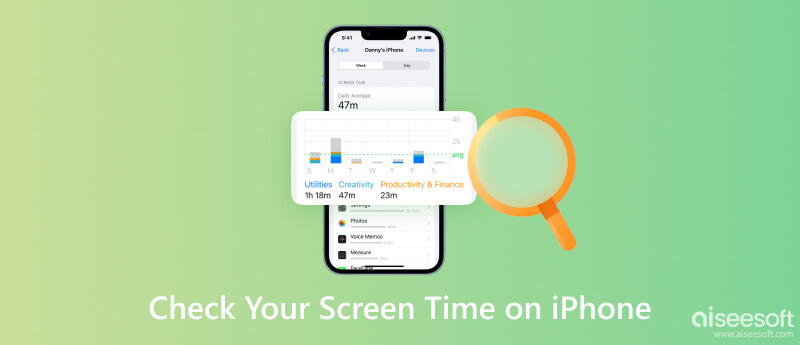
Skärmtidsfunktionen är utmärkt. Det låter dig övervaka hur lång tid du får åtkomst till din enhet samt hur mycket tid du spenderar på varje app. Dessutom kan du lägga till begränsningar för appar och webbplatser.
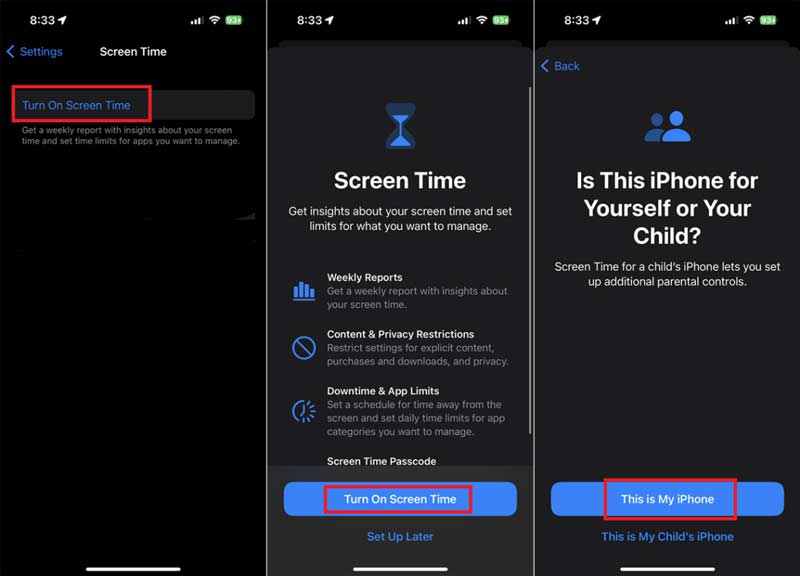
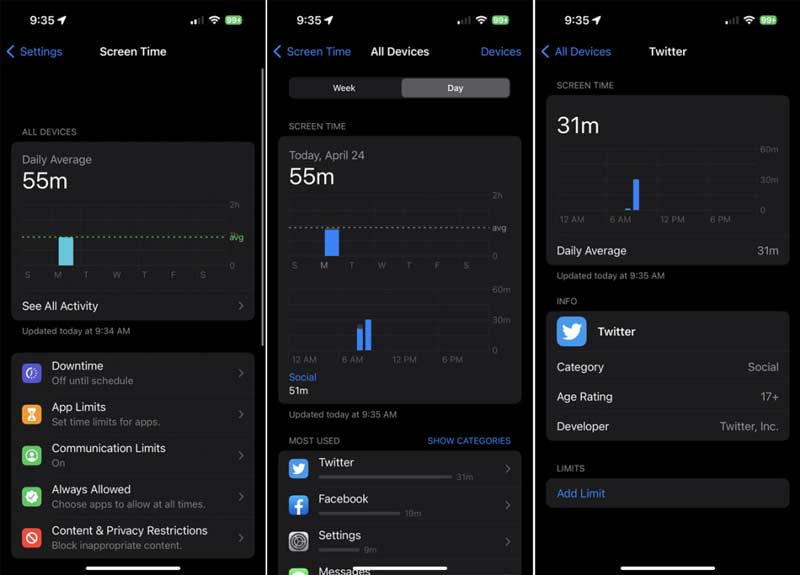
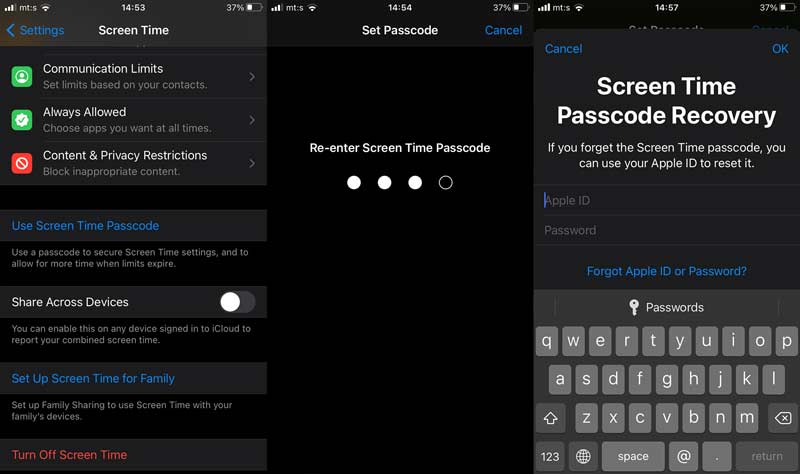
Förutom att se skärmtid på din iPhone kan du hantera när du ska komma åt specifika appar eller funktioner. Det är användbart om du ställer in ditt barns iPhone eller är beroende av en viss app.
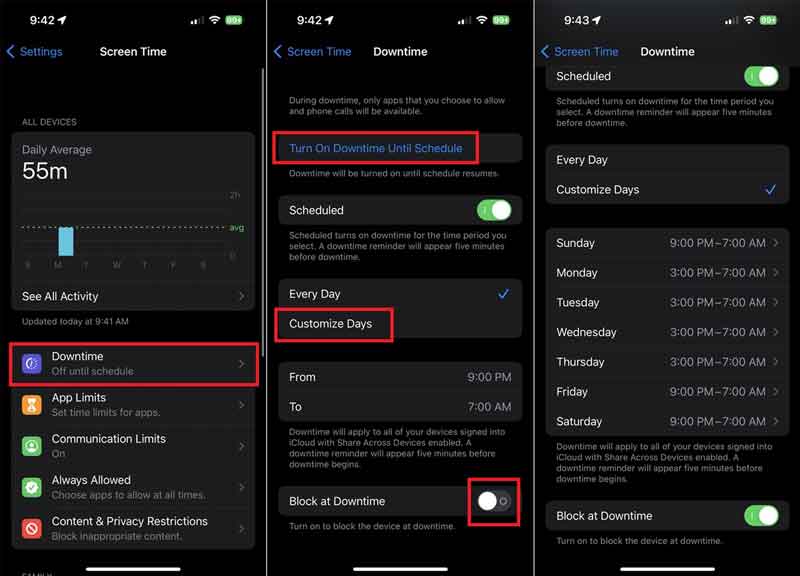
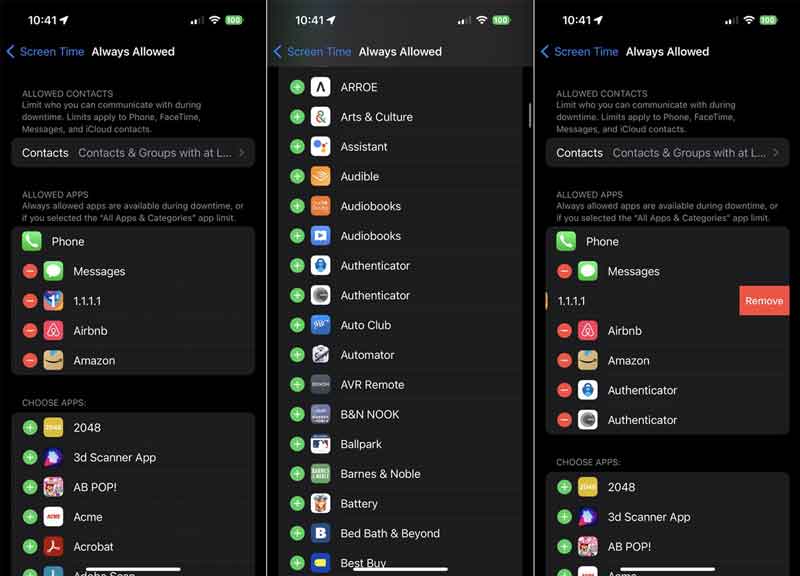

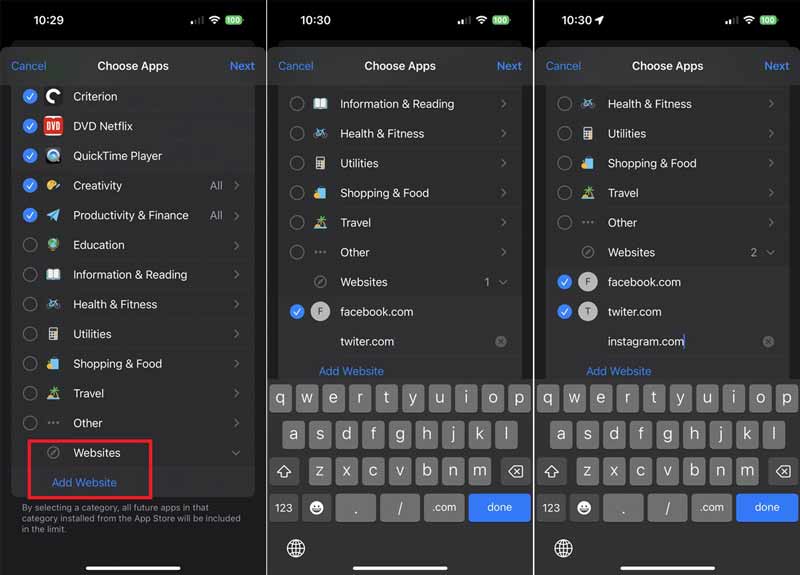
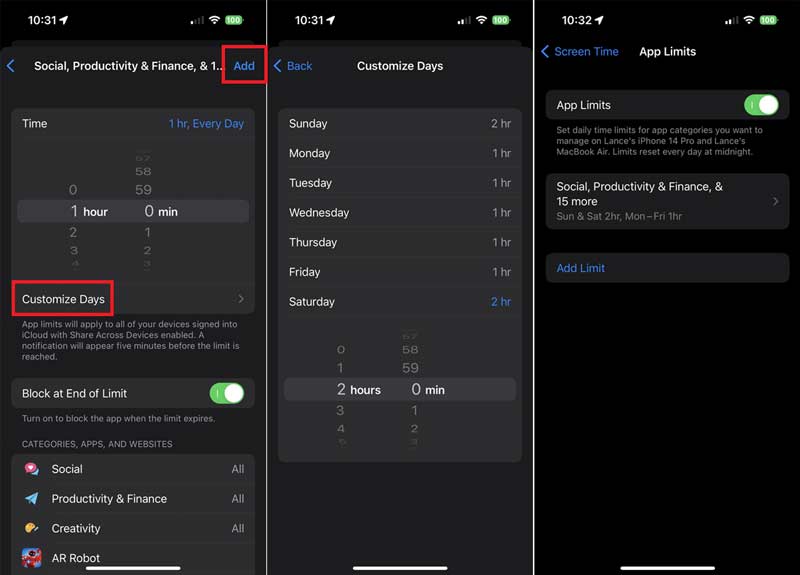
Användare ställer in lösenordet när de kontrollerar skärmtid på sina iPhones. När du har glömt lösenordet kan du inte ändra skärmtidsinställningar eller komma åt dina appar normalt. Lyckligtvis kan du ta bort lösenordet för skärmtid med Aiseesoft iPhone Unlocker lätt.

Nedladdningar
Aiseesoft iPhone Unlocker - Bästa sättet att ta bort lösenord för skärmtid
100 % säker. Inga annonser.
100 % säker. Inga annonser.
Kör iPhone Unlocker-programvaran efter att du har installerat den på skrivbordet. Välj sedan alternativet Skärmtid om du glömde lösenordet när du kontrollerade Skärmtid på din iPhone. Anslut din iPhone till din dator med en Lightning-kabel och klicka på Start knappen för att gå vidare.

På iOS 12 och senare:
Se till att inaktivera Hitta min iPhone på din telefon. När du har upptäckt din iPhone kommer programvaran att börja låsa upp lösenordet för skärmtid omedelbart. Några sekunder senare får du ett framgångsmeddelande. Följ sedan instruktionerna på skärmen för att konfigurera din iPhone.

På iOS 11 och tidigare:
Om din iTunes-säkerhetskopia är okrypterad kan programvaran återställa ditt lösenord för begränsningar direkt. För krypterad säkerhetskopiering måste du ange ditt lösenord och dekryptera det först. Återställ sedan ditt lösenord för begränsningar på din iPhone.

Under processen måste du hålla din iPhone ansluten till din dator. När du är klar bör du se dina skärmtidsinställningar på din iPhone för att kontrollera om det är framgångsrikt.
Hur ser jag skärmtid på mitt barns iPhone?
Slå på ditt barns iPhone, gå till appen Inställningar, tryck på Skärmtid tryck Slå på skärmtid, och tryck på den igen. Välj Det här är Mitt barns iPhone och kontrollera det direkt.
Är det möjligt att se skärmtiden för mitt barns iPhone på min iPhone?
Ja, om du använder Familjedelning för att hantera ditt barns konto. Gå till Inställningar, tryck på Skärmtid , scrolla ned och välj ditt barns namn under Familj. Knacka Aktivera skärmtidoch tryck på Fortsätta.
Varför kan jag inte se skärmtid på min iPhone?
Se till att du har aktiverat skärmtid på din iPhone; annars kan du inte se skärmtidsdata. Dessutom, kontrollera datum och tid och korrigera det om det finns någon oöverensstämmelse.
Slutsats
Nu bör du förstå hur du ser och kontrollera skärmtid på din iPhone. Dessutom kan du ställa in ett lösenord, stilleståndstid och gränser för dina appar och aktivitet. Aiseesoft iPhone Unlocker kan hjälpa dig att ta bort lösenordet för skärmtid när du glömt det. Om du har andra frågor om detta ämne får du gärna lämna ett meddelande nedanför detta inlägg.

För att fixa iPhone-skärmen låst, kan torka lösenordsfunktion hjälpa dig mycket. Och du kan också enkelt rensa Apple ID eller skärmtidslösenord.
100 % säker. Inga annonser.
100 % säker. Inga annonser.